| Oracle® Fusion Middleware Oracle Identity and Access Managementアップグレード・ガイド 11gリリース2 (11.1.2.3.0) E69899-05 |
|
 前 |
 次 |
| Oracle® Fusion Middleware Oracle Identity and Access Managementアップグレード・ガイド 11gリリース2 (11.1.2.3.0) E69899-05 |
|
 前 |
 次 |
この章では、手動アップグレード手順を使用して、Oracle WebLogic Server上のOracle Privileged Account Manager高可用性環境を11gリリース2 (11.1.2.3.0)にアップグレードする方法を説明します。
|
注意: 既存のOracle Identity and Access Management環境がライフ・サイクル管理(LCM)ツールを使用してデプロイされた場合は、自動アップグレード手順を使用してOracle Identity and Access Management 11gリリース2 (11.1.2.3.0)にアップグレードする必要があります。自動アップグレード手順、サポートされる開始ポイントおよびトポロジの詳細は、第2章「Oracle Identity and Access Managementの自動アップグレードの理解」を参照してください。 |
|
注意: 続行する前に、既存のOracle Privileged Account Managerバージョンが、高可用性アップグレードのサポート対象であるかどうかを確認します。高可用性アップグレードでサポートされている開始ポイントの詳細は、第3.3項「Oracle Identity and Access Management手動アップグレードでサポートされる開始ポイント」を参照してください。 |
この章では、次の項目について説明します。
第22.1項「Oracle Privileged Account Manager高可用性アップグレード・トポロジの理解」
第22.5項「OPAMHOST1およびOPAMHOST2におけるWebLogic ServerとOracle Privileged Account Managerのバイナリの更新」
第22.7項「OPAMHOST1およびOPAMHOST2における管理サーバー、ノード・マネージャおよび管理対象サーバーの起動」
第22.10項「オプション: Oracle Privileged Account Managerセッション・マネージャの構成」
第22.11項「オプション: WLS_OPAM1およびWLS_OPAM2でのOracle Privileged Account Managerコンソール・アプリケーションの構成」
表22-1に、この章で説明する手順に従って11.1.2.3.0にアップグレード可能なOracle Privileged Account Managerクラスタ設定を示します。
図22-1 Oracle Privileged Account Manager高可用性アップグレード・トポロジ
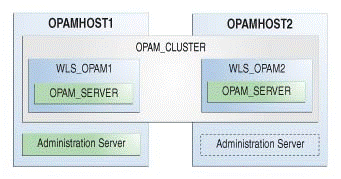
ホストOPAMMHOST1には次がインストールされています。
WLS_OPAM1管理対象サーバーのOracle Privileged Account Managerインスタンス。
WebLogic Serverの管理サーバー。通常の運用時は、これがアクティブ管理サーバーになります。
ホストOPAMMHOST2には次がインストールされています。
WLS_OPAM2管理対象サーバーのOracle Privileged Account Managerインスタンス。
WebLogic Serverの管理サーバー。通常の運用時は、これがパッシブ管理サーバーになります。OPAMHOST1の管理サーバーが使用できなくなった場合は、この管理サーバーをアクティブにします。
OPAMHOST1およびOPAMHOST2上のWLS_OPAM1およびWLS_OPAM2の管理対象サーバーのインスタンスは、クラスタOPAM_CLUSTERとして構成されます。
表22-1に、図22-1に示されているOracle Privileged Account Manager高可用性環境を11.1.2.3.0にアップグレードする手順を示します。
表22-1 Oracle Privileged Account Manager高可用性アップグレード手順
| タスク番号 | タスク | 詳細の参照先 |
|---|---|---|
|
1 |
Oracle Privileged Account Manager高可用性アップグレード・トポロジを確認し、設定時に |
「Oracle Privileged Account Manager高可用性アップグレード・トポロジの理解」を参照してください。 |
|
2 |
|
「OPAMHOST1およびOPAMHOST2におけるすべてのサーバーの停止」を参照してください。 |
|
3 |
|
「既存の環境のバックアップ」を参照してください。 |
|
4 |
|
「OPAMHOST1およびOPAMHOST2におけるWebLogic ServerとOracle Privileged Account Managerのバイナリの更新」を参照してください。 |
|
5 |
パッチ・セット・アシスタントを実行して、 |
「OPAMHOST1におけるデータベース・スキーマのアップグレード」を参照してください。 |
|
6 |
|
「OPAMHOST1およびOPAMHOST2における管理サーバー、ノード・マネージャおよび管理対象サーバーの起動」を参照してください。 |
|
7 |
Oracle Privileged Account Managerコンソール・アプリケーション、Oracle Privileged Account ManagerアプリケーションおよびOracle Privileged Account Manager Session Managerアプリケーションを |
「OPAMHOST1におけるアプリケーションの再デプロイ」を参照してください。 |
|
8 |
ドメインのアップグレードを確認します。 |
「ドメインのアップグレードの確認」を参照してください。 |
|
9 |
Oracle Privileged Account Manager 11gリリース2 (11.1.2.1.0)または11gリリース2 (11.1.2)をアップグレードし、Oracle Privileged Account Managerセッション・マネージャを構成する場合は、WLSTコマンド このステップはオプションです。 |
「オプション: Oracle Privileged Account Managerセッション・マネージャの構成」を参照してください。 |
|
10 |
Oracle Privileged Account Managerコンソール・アプリケーションをOracle Privileged Account Manager管理対象サーバー このステップはオプションです。 |
「オプション: WLS_OPAM1およびWLS_OPAM2でのOracle Privileged Account Managerコンソール・アプリケーションの構成」を参照してください |
アップグレード・プロセスを開始する前に、OPAMHOST1とOPAMHOST2で、WebLogic管理サーバー、Oracle Privileged Account Manager管理対象サーバーおよびノード・マネージャを次の順序で停止する必要があります。
OPAMHOST1とOPAMHOST2の両方で、Oracle Privileged Account Manager管理対象サーバーを停止します。
OPAMHOST1で、WebLogic管理サーバーを停止します。
OPAMHOST1とOPAMHOST2で、ノード・マネージャを停止します。
管理対象サーバーの停止の詳細は、第24.1.9.1項「管理対象サーバーの停止」を参照してください。
管理サーバーの停止の詳細は、24.1.9.2項「WebLogic管理サーバーの停止」を参照してください。
ノード・マネージャの停止の詳細は、第24.1.9.3項「ノード・マネージャの停止」を参照してください。
すべてのサーバーの停止後は、アップグレード・プロセスを続行する前に次をバックアップする必要があります。
OPAMHOST1およびOPAMHOST2上の両方の、内包されているOracleホーム・ディレクトリを含むMW_HOMEディレクトリ(ミドルウェア・ホーム・ディレクトリ)。
OPAMHOST1とOPAMHOST2の両方におけるOracle Privileged Account Managerドメイン・ホーム・ディレクトリ
次のデータベース・スキーマ:
Oracle Privileged Account Managerスキーマ
Oracle Platform Security Servicesスキーマ
スキーマをバックアップする方法の詳細は、『Oracle Databaseバックアップおよびリカバリ・ユーザーズ・ガイド』を参照してください。
Oracle Identity and Access Managementは、Oracle WebLogic Server 10.3.6で動作保証されています。したがって、Oracle WebLogic Server 10.3.6を使用しない場合は、OPAMHOST1およびOPAMHOST2でOracle WebLogic Serverを10.3.6にアップグレードする必要があります。Oracle WebLogic Serverの10.3.6へのアップグレードの詳細は、第24.1.5項「Oracle WebLogic Serverの11gリリース1 (10.3.6)へのアップグレード」を参照してください。
Oracle WebLogic Serverを10.3.6にアップグレードした後で、Oracle Identity and Access Management 11.1.2.3.0インストーラを使用して、OPAMHOST1およびOPAMHOST2上のOracle Privileged Account Managerのバイナリを11.1.2.3.0に更新します。Oracle Privileged Account Managerバイナリのアップグレードの詳細は、第24.1.6項「Oracle Identity and Access Managementバイナリの11gリリース2 (11.1.2.3.0)への更新」を参照してください。
OPAMHOST1で、パッチ・セット・アシスタントを実行して次のスキーマをアップグレードする必要があります。
OPAMスキーマ
OPSSスキーマ(OPSSスキーマは、OPAMを選択すると依存性として選択されます)
パッチ・セット・アシスタントを使用したスキーマのアップグレードの詳細は、第24.1.4「パッチ・セット・アシスタントを使用したスキーマのアップグレード」を参照してください。
OPAMスキーマとOPSSスキーマをアップグレードすると、OPAMスキーマのバージョンは11.1.2.3.0になります。
データベース・スキーマをOPAMHOST1でアップグレードした後に、OPAMHOST1とOPAMHOST2で、WebLogic管理サーバー、ノード・マネージャおよびOracle Privileged Account Manager管理対象サーバーを次の順序で起動する必要があります。
OPAMHOST1で、WebLogic管理サーバー、ノード・マネージャおよびOracle Privileged Account Manager管理対象サーバーを起動します。
OPAMHOST2で、ノード・マネージャおよびOracle Privileged Account Manager管理対象サーバーを起動します。
WebLogic管理サーバーの起動の詳細は、24.1.8.2項「WebLogic管理サーバーの起動」を参照してください。
ノード・マネージャの起動の詳細は、第24.1.8.1項「ノード・マネージャの起動」を参照してください。
管理対象サーバーの起動の詳細は、第24.1.8.3項「管理対象サーバーの起動」を参照してください。
サーバーの起動後、Oracle Identity NavigatorおよびOracle Privileged Account Managerのアプリケーション(つまりoinav.earとopam.ear)をOPAMHOST1に再デプロイする必要があります。これには、WebLogic管理コンソールまたはWebLogic Scripting Tool (WLST)のいずれかを使用できます。
Oracle Identity NavigatorおよびOracle Privileged Account Managerのアプリケーションの再デプロイの詳細は、第7.9「アプリケーションの再デプロイ」を参照してください。
次の手順を実行して、Oracle Privileged Account Managerドメインが正常にアップグレードされたことを確認します。
次のURLを使用して、Oracle Privileged Account Manager 11.1.2.3.0のコンソールにログインします。
http://adminserver_host:adminserver_port/oinav/opam
アップグレード前のデータ、ターゲット、アカウント、権限が存在しており、想定どおりに機能することを確認します。
11.1.2.2.0では、Oracle Privileged Account Managerのセッション・マネージャ・アプリケーションopamsessionmgrが導入されています。Oracle Privileged Account Manager 11gリリース2 (11.1.2.1.0)または11gリリース2 (11.1.2)をアップグレードし、Oracle Privileged Account Managerセッション・マネージャ・アプリケーションを構成する場合は、OPAMHOST1でWebLogic Scripting Tool (WLST)コマンドconfigureSessionManager.pyを実行し、ターゲットをOPAM_CLUSTERに設定する必要があります。
Oracle Privileged Account Managerセッション・マネージャの構成の詳細は、第7.13項「オプション: Oracle Privileged Account Manager 11.1.2.3.0セッション・マネージャの構成」を参照してください。
Oracle Privileged Account Managerセッション・マネージャを構成した後、OPAMHOST1およびOPAMHOST2ですべてのサーバーを起動します。すべてのサーバーの起動の詳細は、「OPAMHOST1およびOPAMHOST2における管理サーバー、ノード・マネージャおよび管理対象サーバーの起動」を参照してください。
Oracle Privileged Account Managerコンソールの高可用性ユース・ケースを実現するためにOracle Privileged Account Managerコンソール・アプリケーションをOracle Privileged Account Manager管理対象サーバーWLS_OPAM1およびWLS_OPAM2上で構成する場合は、第7.14項「オプション: OPAM管理対象サーバー上のOracle Privileged Account Managerコンソール・アプリケーションの構成」で説明されている手順を実行します。
アップグレードの完了後にOPAMHOST1およびOPAMHOST2上のすべてのサーバーを起動します。すべてのサーバーの起動の詳細は、「OPAMHOST1およびOPAMHOST2における管理サーバー、ノード・マネージャおよび管理対象サーバーの起動」を参照してください。
アップグレードを確認するには、第7.15項「Oracle Privileged Account Managerのアップグレードの確認」に説明されている手順に従います。